win10怎么关掉防火墙 关闭win10防火墙的教程
更新时间:2023-07-07 16:37:00作者:kai
win10防火墙是属于电脑网络防护,具有很好的保护作用,但在一定程度上也影响到一部分软件正常运行。在有些时候我们下载或者运行一些程序的时候,防火墙就会进行自动拦截,那么这个时候我们就会想到把win10的防火墙关闭掉,但是应该怎么关闭防火墙。那对于win10怎么关掉防火墙呢?接下来小编就带着大家一起来看看关闭win10防火墙的教程。
具体方法:
1、在电脑桌面上打开开始图标,然后点击设置图标,进入windows设置,直接搜索控制面板。
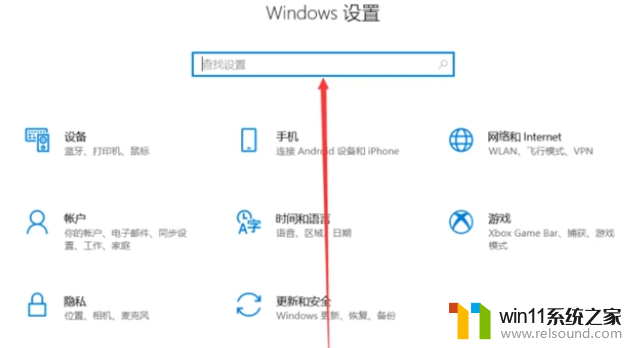
2、在进入控制面板后,找到系统和安全,点击进入系统和安全。
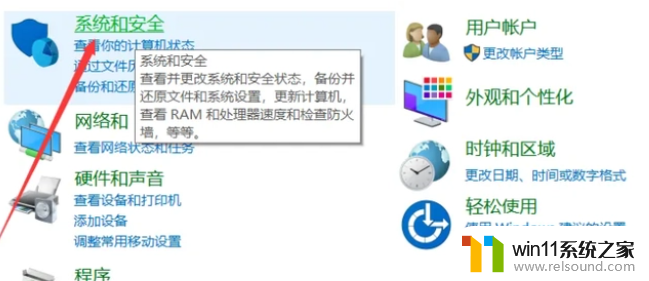
3、在系统和安全的窗口中,点击启用或关闭windows defender 防火墙。
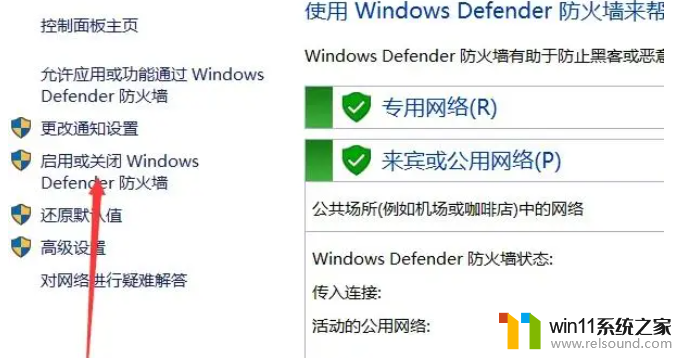
4、在防火墙里面的两个选项把这两个选项给关闭掉,就能执行重装系统的操作了,如重装完系统后可以自己在设置里面检查设置情况,根据需要开启或关闭。
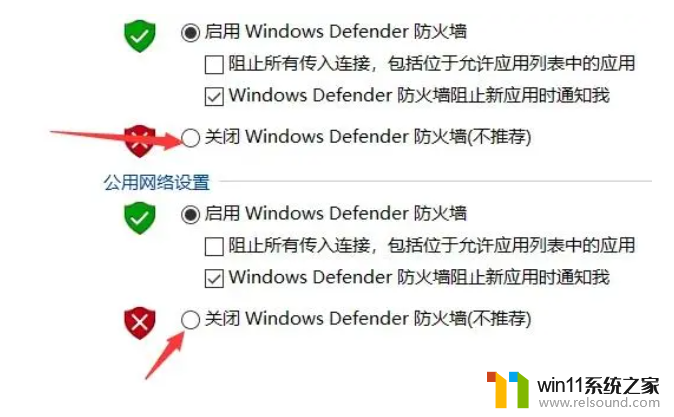
以上内容就是小编给大家整理出的关闭win10防火墙的教程分享啦,如果有需要关闭win10的服务器的小伙伴快去按照小编的教程去操作把。希望小编的内容对各位有所帮助。















